Comment installer SOLIDWORKS avec le client PDM
SOLIDWORKS PDMLes clients SOLIDWORKS Professional et SOLIDWORKS PDM Standard peuvent être installés simultanément avec SOLIDWORKS. L'installation utilise le gestionnaire d'installation SOLIDWORKS situé sur le DVD SOLIDWORKS ou téléchargé depuisSOLIDWORKS.
Suivez les étapes connexesicipour télécharger et extraire SOLIDWORKS. L'article,SOLIDWORKS PDM – Guide complet d'installation du client comporte des étapes et un dépannage plus granulaires dans la vue locale du client.
Une fois le gestionnaire d'installation démarré, sélectionnez Installer sur cet ordinateuret sélectionnezSuivant.
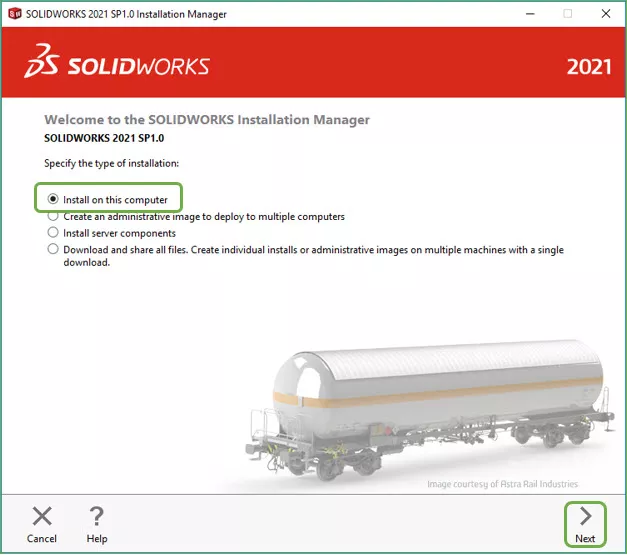
Sur leNuméro de série page, entrez vos numéros de série pour SOLIDWORKS et tous les outils supplémentaires et sélectionnez Suivant.
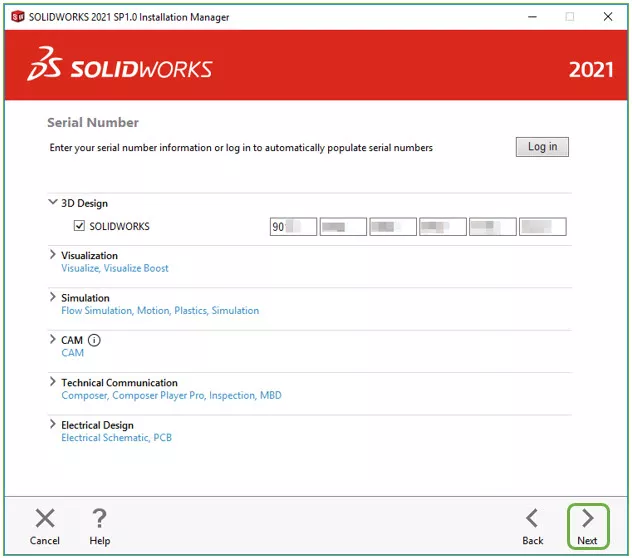
Sur leRésumé page, sélectionnez Changer à côté de Produits.
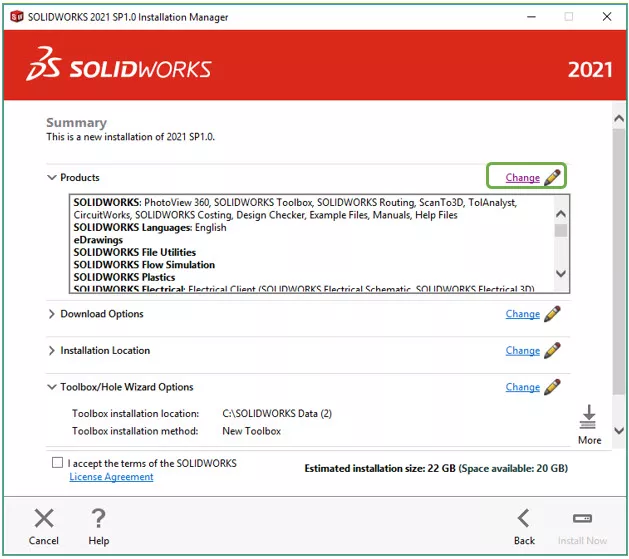
Sur leSélection de produitspage, sélectionnez le logiciel que vous voulez installer et décochez les parties que vous ne voulez pas installer. Assurez-vous que leClient SOLIDWORKS PDMest sélectionné et sélectionnezRetour au résumé.
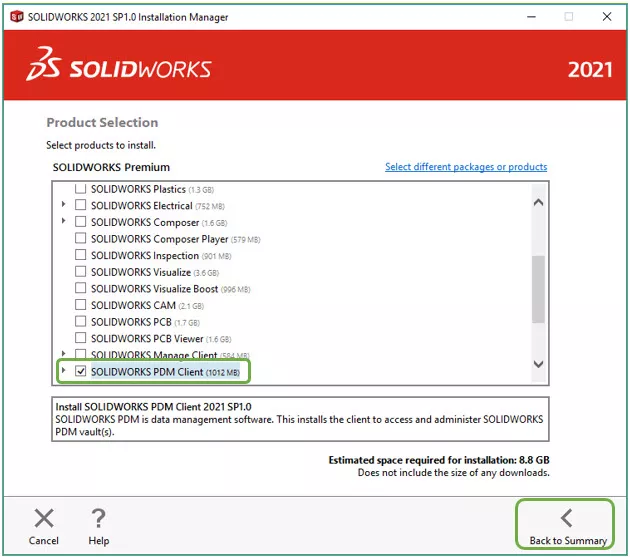
De retour sur leRésumé page, sélectionnez Changer à côté de Options SOLIDWORKS PDM.
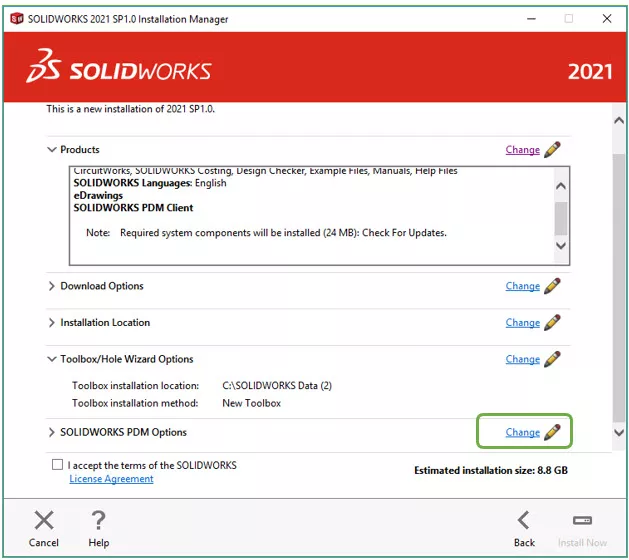
Sélectionnez le produit SOLIDWORKS PDM, le type de client et les suppléments nécessaires. Consultez votre administrateur PDM pour connaître les options à sélectionner. L'une des raisons les plus courantes pour lesquelles il est impossible de se connecter plus tard au coffre-fort est le choix d'un produit PDM incorrect. Prenez donc le temps de vérifier que vous avez sélectionné la bonne option.
Une fois les options du client SOLIDWORKS PDM sélectionnées, cliquez sur Retour au résumé.
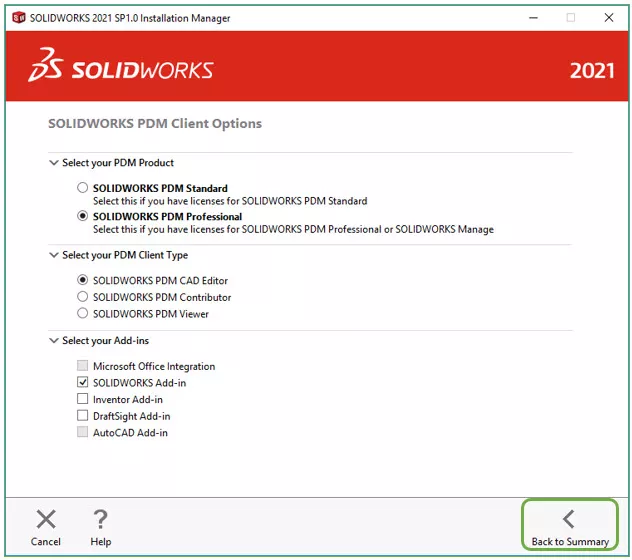
De retour sur leRésumé page lue et accepte lesContrat de licencede SOLIDWORKS. Cochez la case pour accepter les conditions.
- L'emplacement d'installation et les options de l'assistant de boîte à outils/trou peuvent être modifiés. GoEngineer suggère de modifier le nom de l'installation pour refléter la version de SOLIDWORKS pour référence ultérieure.
- Sélectionner Installer maintenant.
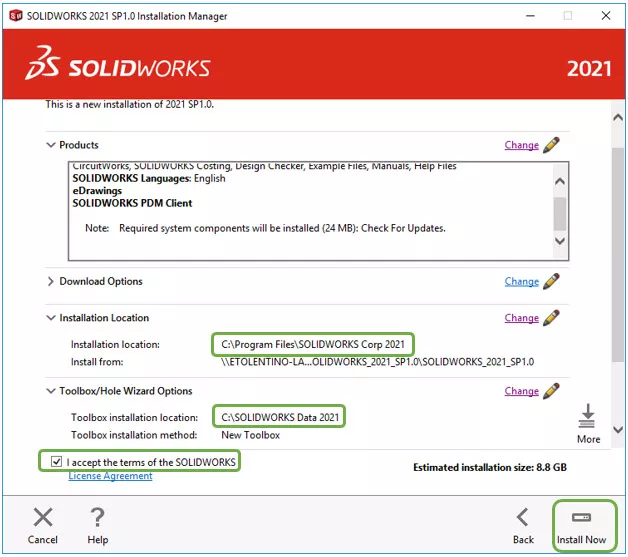
Création de la vue du coffre-fort SOLIDWORKS PDM
Avec le client PDM maintenant installé, leVue du coffre-fort doit être créé pour se connecter au coffre-fort. LeConfiguration de la vueL'outil peut créer la vue du coffre-fort et se trouve dansCommencer > Programmes> SOLIDWORKS PDM> Configuration de la vue.
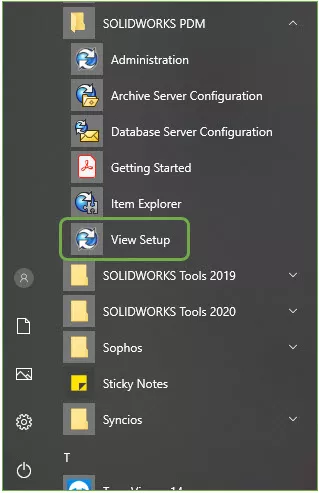
Dans le Configuration de la vueoutil, cliquezSuivant pour commencer le processus. Si votre serveur PDM est déjà répertorié, vous pouvez cocher la case à côté et cliquer sur Suivant. Si votre serveur PDM estpasrépertorié, sélectionnezAjouter… et entrez le nom du serveur.
Sélectionner Suivant une fois le serveur sélectionné.
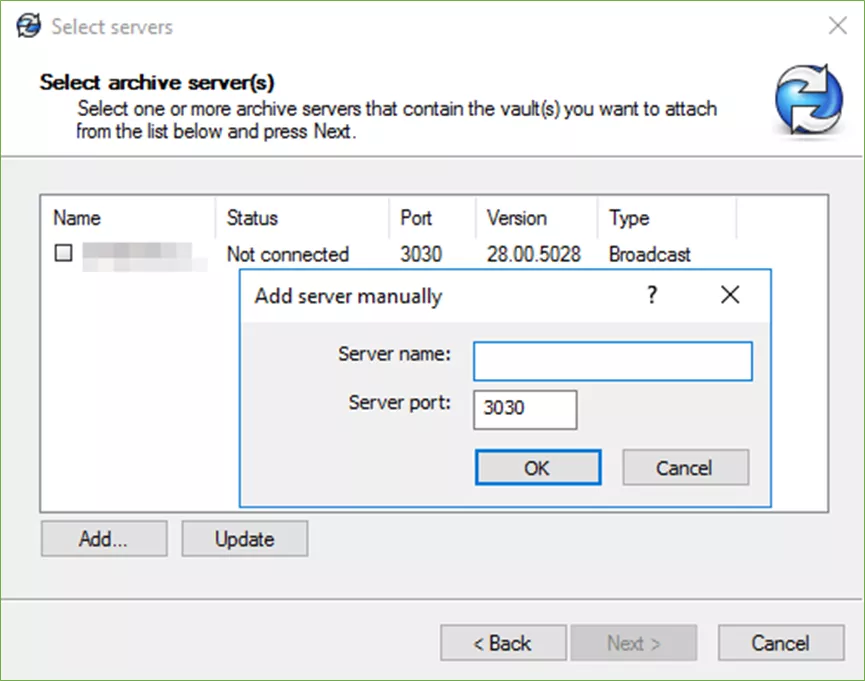
Sélectionnez le coffre-fort auquel vous voulez vous connecter et cliquez sur Suivant.
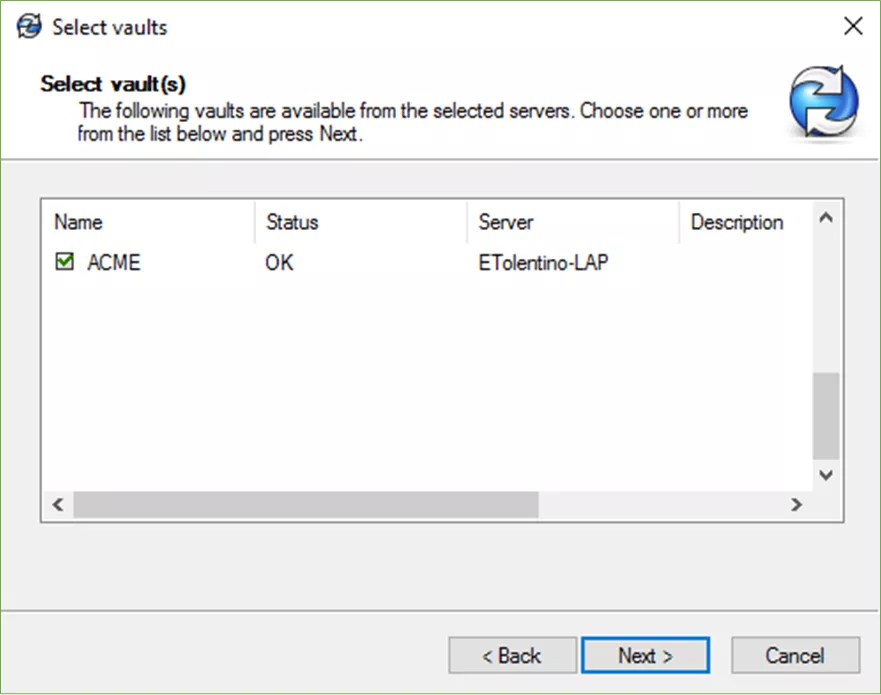
Sélectionnez l'emplacement d'installation de Vault View et le type de connexion. Nous vous suggérons d'installer Vault View à la racine du lecteur C (ou sur un autre lecteur de stockage interne) afin de ne pas dépasser la limite de caractères du chemin d'accès Windows.
Il est également très important que cet emplacement de lecteur ne se trouve pas dans un dossier Dropbox, Sync ou d'autres dossiers de partage cloud, car ces types de logiciels et de services n'ont pas la capacité ni ne fonctionnent avec la base de données SOLIDWORKS PDM et peuvent endommager les relations et les métadonnées entre les fichiers.
Pour Type de pièce jointe, choisissez qui aura accès à cette vue du coffre-fort. Il est préférable d'utiliser la valeur par défaut « »Pour tous les utilisateurs de cet ordinateur paramètre à moins qu'il ne soit nécessaire que la vue du coffre-fort ne soit accessible qu'à un utilisateur particulier, par exemple si l'ordinateur est partagé avec d'autres utilisateurs.
Une fois les sélections effectuées, cliquez sur Suivant.
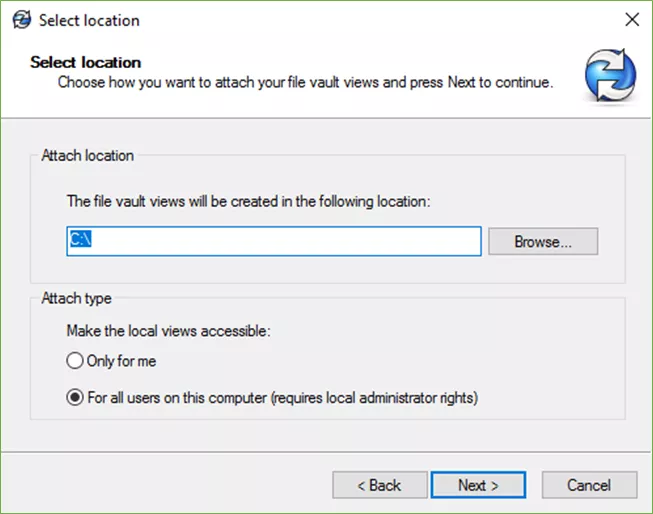
Vérifiez les paramètres et cliquez sur Finir pour ajouter la vue Vault à cet ordinateur.
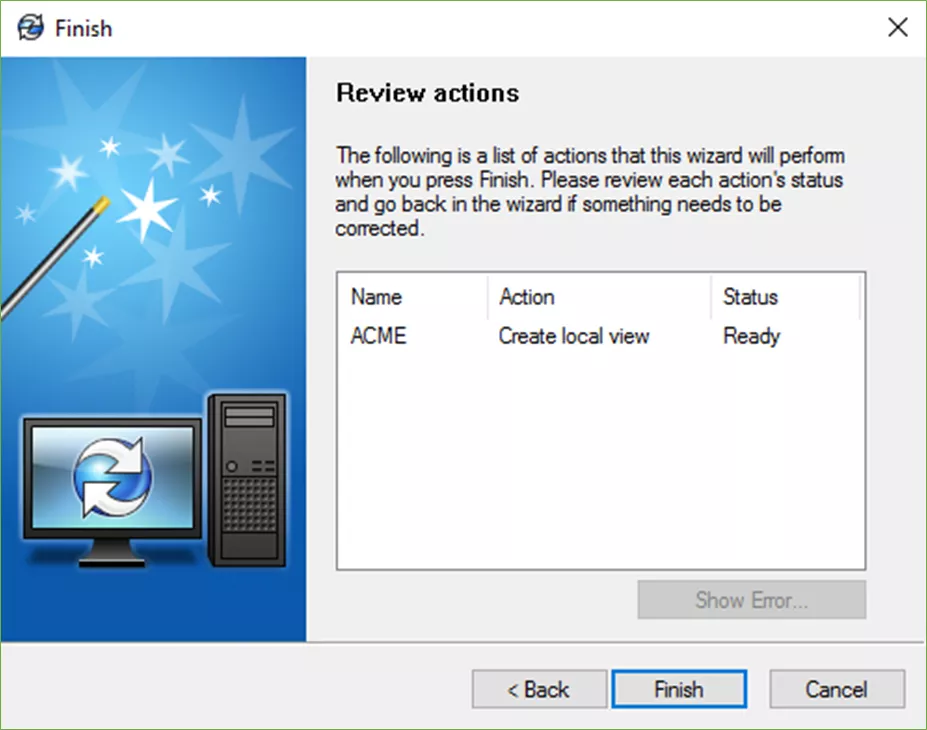
Une fois la vue Vault créée, vous pouvez la trouver à l'emplacement d'installation et y accéder en vous connectant.
Vous avez installé le client SOLIDWORKS PDM et créé votre vue de coffre-fort. Pour plus d'informations sur SOLIDWORKS PDM, consultez les articles ci-dessous.
Formation PDM
Le centre de l'Cours de formation Administrateur SOLIDWORKS PDMCe cours présente les compétences et concepts fondamentaux essentiels à l'utilisation réussie de SOLIDWORKS PDM Professional. Si vous êtes chargé de configurer et/ou d'administrer SOLIDWORKS PDM Professional, ce cours est pour vous ! En savoir plus ci-dessous.
En savoir plus sur SOLIDWORK PDM
Toujours afficher l'icône SOLIDWORKS PDM (Blueberry)
Activation du raccourci de l'outil d'administration SOLIDWORKS PDM
Vue du coffre-fort grisée dans SOLIDWORKS PDM : Astuce rapide
SOLIDWORKS PDM : créer et déployer un fichier de vue local
Mise à jour des cartes de données avec l'importation XML pour SOLIDWORKS PDM Professional

À propos de Enrico Tolentino
Enrico est diplômé de la California State Polytechnic University avec un diplôme en génie. Il est spécialiste en gestion de données chez GoEngineer, basé dans le sud de la Californie. Passionné d'automobiles, Enrico participe souvent aux journées de piste ouvertes de SoCal pour repousser ses limites. Et bien sûr, le nom de son corgi est Rally. :)
Recevez notre vaste gamme de ressources techniques directement dans votre boîte de réception.
Désabonnez-vous à tout moment.
